El administrador de archivos de Gnome es uno de los mejores en elComunidad de Linux. ¿La razón? Es fácil de usar, con una gran cantidad de funciones. Una de las mejores características que tiene es su capacidad para conectarse a múltiples protocolos de servidor, incluidos FTP, SFTP, AFP, SMB, SSH, DAV, DAVS, etc.
Con los años, la forma en que los usuarios se conectan a estosLos protocolos en el administrador de archivos Gnome han cambiado debido a los rediseños. Como resultado, muchos usuarios de Gnome podrían no saber cómo acceder y conectarse a los servidores. Entonces, en esta guía, le mostraremos cómo acceder a servidores remotos con el administrador de archivos Gnome.
Conectarse a FTP / SFTP
El administrador de archivos Gnome (AKA Nautilus) admite una multitud de protocolos de servidor. Uno de los protocolos mejor soportados para este administrador de archivos es el soporte FTP / SFTP.
Permitir a los usuarios conectarse a través de FTP (especialmenteSFTP) a través del administrador de archivos Gnome es fundamental ya que muchos usuarios de Linux confían en este protocolo para acceder, descargar y cargar archivos a servidores y escritorios que ejecutan Linux a través de SSH.
Para acceder al protocolo FTP en el administrador de archivos Gnome, siga las instrucciones paso a paso a continuación.

Paso 1: Abre una nueva ventana del administrador de archivos Gnome. Luego, ubique el botón "Otras ubicaciones" en el lado izquierdo de la aplicación.
Paso 2: Haga clic en el botón "Otras ubicaciones" para llevar el administrador de archivos Nautilus a la página de conexiones de mi computadora / redes / servidor.
Paso 3: En la página de conexiones de mi computadora / redes / servidor, busque el cuadro de texto que dice "Conectar al servidor" y haga clic en el cuadro de texto.
Paso 4: Escribir en ftp: // seguido de la dirección IP o el nombre de dominio del servidor FTP remoto al que está intentando conectarse. Tenga en cuenta que las conexiones SFTP también usan ftp: //no sftp: //
ftp://ip.address.of.ftp.server
Paso 5: Agregue un símbolo ":" al final de la dirección, para especificar el puerto al servidor FTP remoto. Debería verse como el siguiente ejemplo.
Nota: la mayoría de los servidores FTP usan el puerto 21.
ftp://ip.address.of.ftp.server:21
Paso 6: Presione el botón "conectar" para enviar una conexión a través de FTP / SFTP en el administrador de archivos Gnome.
Paso 7: Complete su usuario / contraseña FTP y haga clic en el botón verde "Conectar" para acceder al servidor. O bien, elija "Anónimo" si no tiene un usuario configurado.
Conéctese a SMB (Samba)
Samba es el principal protocolo de transferencia de archivos paraLinux, ya que funciona excelente en redes locales, y es compatible con todas las distribuciones de Linux, así como Android, Windows, macOS e incluso iOS con herramientas especiales.
Debido a la popularidad de Samba, el administrador de archivos Gnometiene un excelente soporte para el protocolo. Si necesita realizar una conexión saliente a un servidor de archivos que ejecuta Samba, deberá utilizar el smb: // protocolo.
Para comenzar, inicie una nueva ventana del administrador de archivos Gnome en su PC. Después de eso, siga las instrucciones paso a paso a continuación para aprender cómo conectarse.
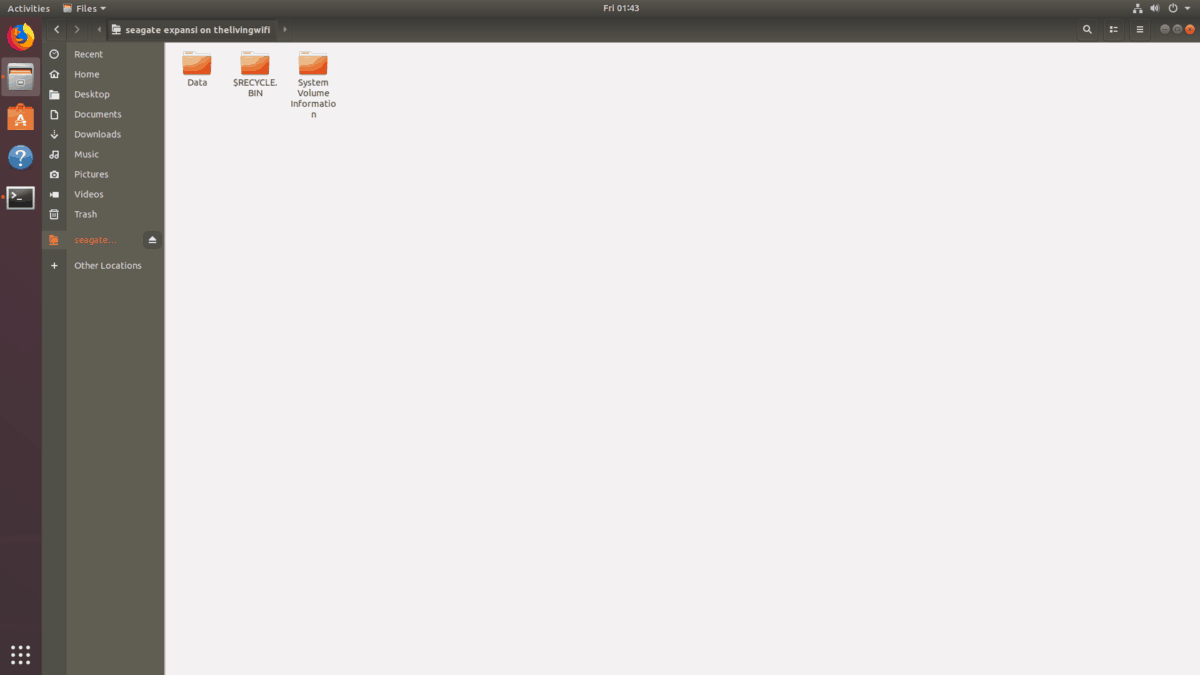
Paso 1: busque el botón "Otras ubicaciones" en el lado izquierdo del administrador de archivos Gnome y haga clic con el mouse.
Paso 2: dirígete al cuadro de texto "Conectar al servidor" y tócalo con el mouse.
Paso 3: escribir smb: // seguido de la dirección IP del servidor de archivos Samba. Alternativamente, escriba el nombre de host del servidor de archivos, ya que eso también funciona. ¿Confuso? Copie los ejemplos a continuación.
dirección IP
smb://ip.address.of.samba.file.server
nombre de host
smb://MyExampleSambaShare
Paso 4: haga clic en el botón "Conectar" para enviar un nuevoConexión de samba. Suponiendo que su servidor de archivos no tiene una configuración de nombre de usuario y es público, verá instantáneamente los archivos y podrá interactuar con el servidor.
Sin embargo, si su servidor requiere un nombre de usuario / contraseña, debe completar el nombre de usuario / contraseña antes de usar Samba.
Más información sobre Samba
No se puede establecer una conexión con su servidor Sambautilizando la dirección IP o el nombre de host? Consulte las instrucciones de "Conectar a otros protocolos" a continuación. ¡A menudo, el administrador de archivos Gnome detectará y mostrará servidores de archivos Samba para que usted se conecte!
Conectarse a NFS (Sistema de archivos de red)
Muchos usuarios del administrador de archivos Gnome utilizan el NFSsistema de archivos porque es extremadamente rápido, especialmente a través de redes e internet. Si tiene un servidor NFS y necesita acceder a él con este administrador de archivos, deberá utilizar el nfs: // protocolo.
Nota: conectarse a NFS en el administrador de archivos Gnome a veces no funciona correctamente. Si tiene problemas, considere seguir esta guía para aprender cómo montar automáticamente recursos compartidos NFS.
Paso 1: Inicie una nueva ventana del administrador de archivos Gnome y haga clic en el botón "Otras ubicaciones" con el mouse.
Paso 2: Dirígete al cuadro de texto "Conectar al servidor" y haz clic en él con el mouse.
Paso 3: Escribir nfs: // en el cuadro de texto. Luego, complete la dirección IP del servidor NFS al que está intentando conectarse. Debería verse como el siguiente ejemplo.
nfs://ip.address.of.nfs.server
Paso 4: Presione el botón "Conectar" para enviar una nueva conexión a través de NFS.
Conéctese a otros protocolos a través de la navegación
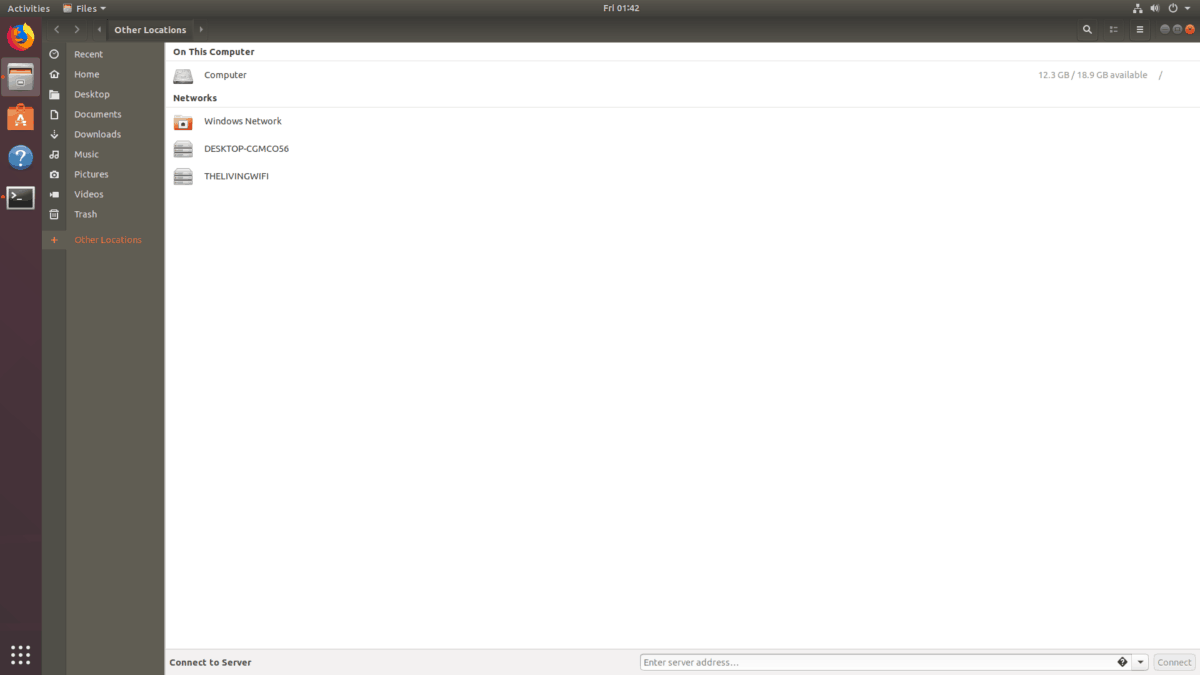
Junto con los protocolos de red compatibles como smb,nfs, ftp, etc., el administrador de archivos Gnome tiene una sección de "red". En esta área, el administrador de archivos hará lo posible para mirar otras computadoras y dispositivos en la red y mostrarlos si es posible.
Para usar esta función, busque las "Otras ubicaciones"botón y haga clic en él. Una vez allí, busque debajo del área que dice "Redes". En esta área, verá todos los servidores LAN, como recursos compartidos Samba, recursos compartidos NFS y cualquier otra cosa que Gnome admita.
Para conectarse a algo que aparece en la sección "Redes" y haga doble clic.
Ver otros protocolos compatibles
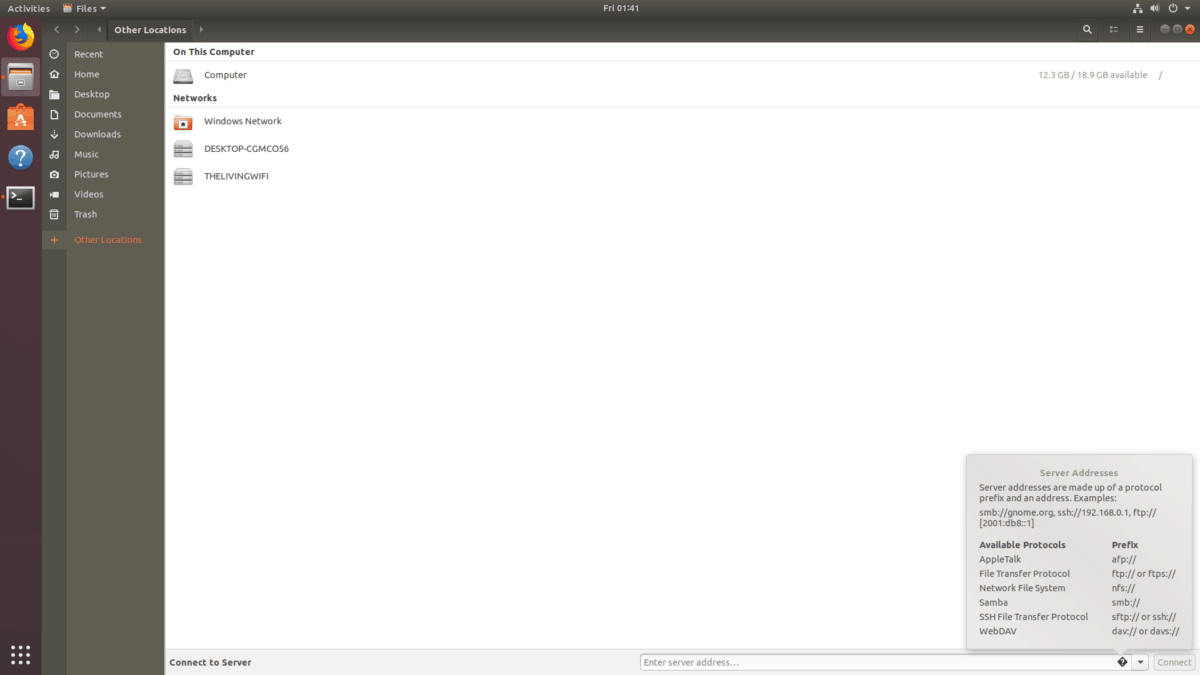
Quiere ver algunas de las redes menos conocidasprotocolos que admite el administrador de archivos Gnome? Vaya a "Otras ubicaciones". Desde allí, haga clic en el botón "?" En "Conectar al servidor". Se mostrarán todos los protocolos compatibles.












Comentarios